Websteroids est un adware développé par Creative Island Media LLC. Cette extension de navigateur permet aux utilisateurs de « jouer » à une partie d’Asteroids lorsqu’ils naviguent sur Internet. Cela se traduit par une soucoupe et des explosions sur les pages que vous visitez avec la mention « CTRL + ALT + a to quit the game » pour quitter le jeu.
Websteroids s’installe sans le consentement de l’utilisateur et affiche sauvagement des publicités dès que le programme en à l’occasion.
Websteroids est souvent installé via de faux plug-in, de fausses mises à jour ou encore avec des logiciels gratuits téléchargés sur des plateformes comme 01net ou softonic. Ces concepteurs ont tout intérêt que Websteroids reste installé le plus longtemps possible sur votre ordinateur de manière à vous proposer un maximum de publicités, cela explique pourquoi cet adware est si difficile à désinstaller. Vous allez trouver ci-dessous une méthode gratuite pour vous en débarrasser.
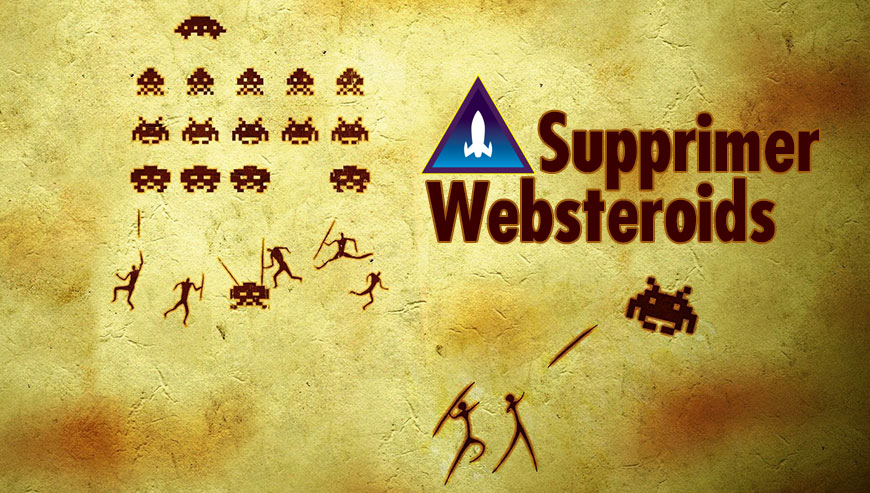
Comment supprimer Websteroids ?
Suivez bien l'ensemble des indications ci-dessous pour supprimer Websteroids . Si vous rencontrez des difficultées durant la procédure, dirigez-vous dans la rubrique Demander de l'aide du site pour nous dire ce qui coince.
Supprimer Websteroids de vos navigateurs
- Démarrez Google Chrome et appuyez sur l'icone
 en haut à droite de votre navigateur.
en haut à droite de votre navigateur. - Cliquez sur Outils puis sur Extensions.
- Cherchez Websteroids puis appuyez sur la corbeille
pour vous en débarrasser. Répétez l'opération pour toutes les plug-in que vous n'avez pas installées. Si vous ne trouvez rien allez à l'étape suivante du guide.
- A chaque fois que la fenêtre de confirmation s'affiche, appuyez sur Supprimer.
- Lancez Firefox, appuyez sur le bouton
 en haut à droite de votre navigateur et cliquez sur Modules
en haut à droite de votre navigateur et cliquez sur Modules - Allez ensuite successivement dans les onglets Extensions et Plugins pour y rechercher Websteroids et toutes les extensions que vous n'avez pas installées volontairement. Supprimez-les à chaque fois. Si vous n'avez rien trouvé vous pouvez passer directement à l'étape suivante.
- Relancer Firefox.
- Ouvrez Internet Explorer (en mode Bureau si vous utilisez Internet Explorer 10 ou 11).
- Appuyez sur le bouton Outils
 , puis cliquez sur Gérer les modules complémentaires
, puis cliquez sur Gérer les modules complémentaires - Sous afficher, cliquez sur Tous les modules complémentaires
- Appuyez ensuite sur le plugin à supprimer, et sur Plus d'informations.
- Dans la boîte de dialogue Informations, cliquez sur Supprimer.
 Si on vous demande de fournir un mot de passe administrateur ou une confirmation, fournissez le mot de passe ou la confirmation. Si le bouton Supprimer n'est pas accessible c'est que Websteroids l'a desactivé, veuillez donc aller directement à l'étape suivante.
Si on vous demande de fournir un mot de passe administrateur ou une confirmation, fournissez le mot de passe ou la confirmation. Si le bouton Supprimer n'est pas accessible c'est que Websteroids l'a desactivé, veuillez donc aller directement à l'étape suivante. - Lorsque vous avez fini, fermez la boîte de dialogue.
Supprimer Websteroids avec CCleaner

- Téléchargez et installez CCleaner en cliquant sur le bouton ci-dessous.
Télécharger CCleaner - Une fois que le l'utilitaire est installé vous devez dans l'onglet Nettoyeur et cliquez sur Analyser. Dès que l'analyse achevée, cliquez sur Nettoyer.
- Allez après dans Outils > Démarrage et repérez à l'intérieur de chaque onglet (en commençant par Windows, Internet Explorer etc ..) des mentions suspicieuses qui comporteraient Websteroids ou des noms similaires. A chaque fois cliquez sur Désactiver puis Effacer.
- Pour finir veuillez vous rendre dans Outils > Désinstallation de programmes, cherchez Websteroids dans la liste et cliquez sur Désinstaller si vous le trouvez.
Supprimer Websteroids avec AdwCleaner
AdwCleaner est un programme gratuit de nettoyage conçu pour supprimer Websteroids mais aussi différentes adwares éventuellement présents sur votre ordinateur.
- Téléchargez AdwCleaner en appuyant sur le bouton bleu ci-après :
Téléchargez AdwCleaner - Double-cliquez sur le fichier adwcleaner.exe pour démarrer l'utilitaire.
- Appuyez sur Scanner
- Une fois que le scan est terminé, cliquez sur Nettoyer pour retirer les infections.
- Rédémarrez votre ordinateur si Adwcleaner vous le propose.
Supprimer Websteroids avec le programme MalwareBytes Anti-Malware
Afin d'être sûr à 100% de bien supprimer Websteroids vous devez installer le programme MalwareBytes Anti-Malware. Si vous voulez également être défendu contre les menaces comme Websteroids vous devez opter la version Premium de MalwareBytes Anti-Malware qui empêchera donc toute intrusion de logiciels malveillants non détectés par les anti-virus sur votre système (la licence est vendue 22.95 euros et vous pouvez protéger 3 de vos ordinateurs).
- Téléchargez MalwareBytes Anti-Malware :
Version Premium Version Gratuite (sans fonctionnalité de protection) - Double-cliquez sur le fichier téléchargé pour lancer l'installation de MalwareBytes Anti-Malware.
- Appuyez sur le bouton orange Corriger Maintenant à droite de la mention Aucun examen n'a été réalisé sur votre système
- Une fois que le scan est terminé, appuyez sur le bouton Supprimer la selection.
- Rédémarrez votre machine à la fin du scan si l'utilitaire vous le propose.
Réinitialiser votre navigateur (si nécessaire)
Si vous voyez toujours des traces de Websteroids après avoir suivi l'ensemble des étapes ci-dessus vous pouvez réinitialiser votre navigateur en effectuant la manipulation suivante :
- Lancez Chrome et cliquez sur le bouton
 en haut à droite de votre navigateur.
en haut à droite de votre navigateur. - Allez tout en bas de la page et appuyez sur Afficher les paramètres avancés.
- Dirigez-vous encore tout en bas de la page et cliquez sur Réinitialiser les paramètres du navigateur.
- Cliquez à nouveau sur Réinitialiser.
- Ouvrez Mozilla Firefox.
- Dans la barre d’adresse de Firefox tapez le texte suivant about:support.
- Sur la page qui apparaît cliquez sur Réparer Firefox.

- Téléchargez ResetBrowser :
Télécharger ResetBrowser - Enregistrez le fichier resetbrowser.exe sur votre bureau et double-cliquez sur le fichier.
- ResetBrowser vous explique ce qu'il va être fait sur votre ordinateur, cliquez sur Ok.
- Cliquez sur Réinitialisez Internet Explorer et patientez.
- Dès que ResetBrowser a terminé, cliquez sur Ouvrir Internet Explorer et vous devriez être débarrassé de Websteroids





